xp系統自動安裝版下載|自動安裝xp系統教程
更新日期:2024-03-23 04:18:31
來源:轉載
手機掃碼繼續觀看

以前安裝xp系統主要是使用光盤,但是現在光盤已經很少見,而且很多電腦也沒有光驅,這時候就只能本地硬盤安裝xp系統,或者使用U盤安裝,對于小白用戶來說,U盤安裝方法太難,所以這邊小編跟大家介紹xp系統自動方法,到系統下載xp系統自動安裝版,然后解壓后就可以直接安裝,下面一起來學習下自動安裝xp系統教程。
相關安裝教程:
如何在線安裝xp系統
裝xp出現0x0000007B藍屏解決方法
安裝系統時提示您還沒有指定ghost32/ghost64位置怎么解決
一、安裝準備
1、當前系統可以正常運行
2、備份C盤和桌面上重要的文件
3、xp系統自動安裝版:xp硬盤安裝版下載
4、解壓工具:WinRAR或好壓解壓軟件
二、xp系統自動安裝步驟如下
1、下載xp系統自動安裝版鏡像文件到C盤之外的分區,比如下載到D盤,右鍵使用WinRAR等軟件解壓出來;
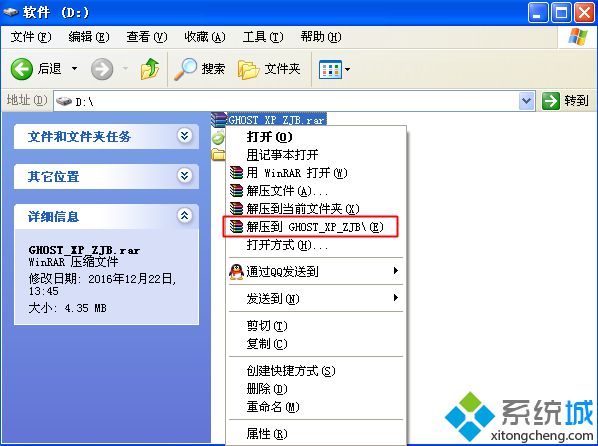 2、解壓后的文件不能放C盤或桌面,否則不能安裝,這邊解壓到D盤,如圖所示;
2、解壓后的文件不能放C盤或桌面,否則不能安裝,這邊解壓到D盤,如圖所示;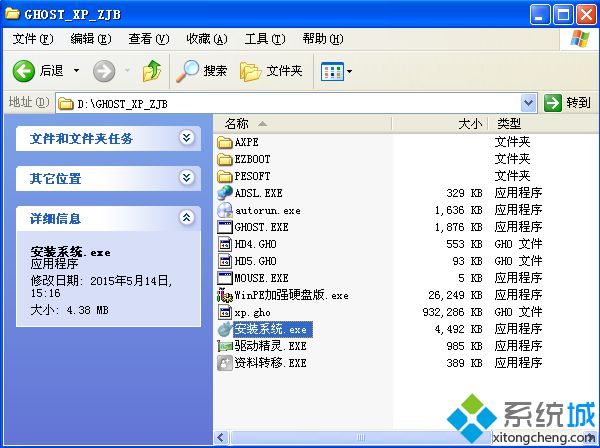 3、雙擊“安裝系統.exe”打開OneKey ghost裝機工具,點擊“還原分區”,映像路徑是xp.gho,選擇xp系統安裝位置,一般是C盤,點擊確定;
3、雙擊“安裝系統.exe”打開OneKey ghost裝機工具,點擊“還原分區”,映像路徑是xp.gho,選擇xp系統安裝位置,一般是C盤,點擊確定;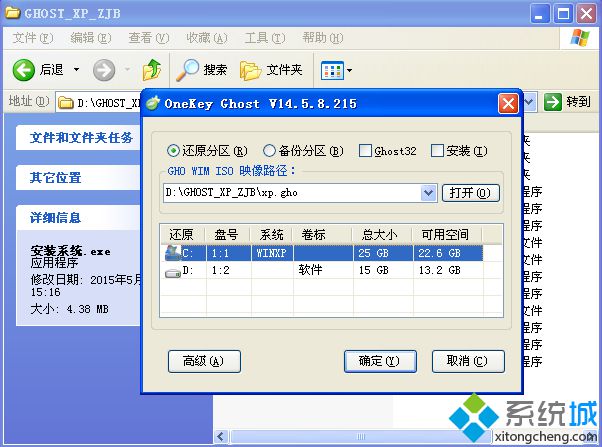 4、這時候會彈出對話框,詢問是否立即重啟,點擊是重啟電腦開始執行還原;
4、這時候會彈出對話框,詢問是否立即重啟,點擊是重啟電腦開始執行還原;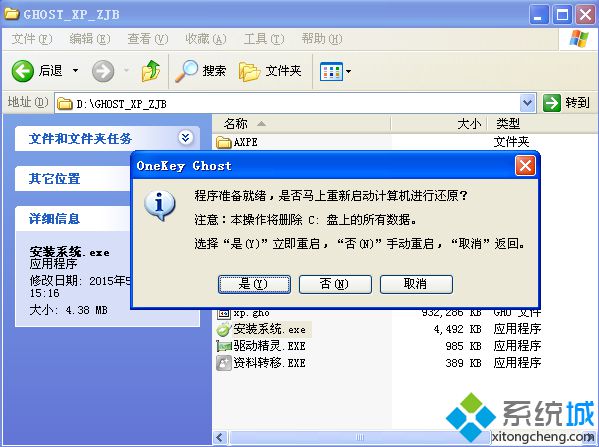 5、重啟進入這個界面,執行C盤格式化以及系統解壓到C盤的過程,之后的過程都將自動安裝;
5、重啟進入這個界面,執行C盤格式化以及系統解壓到C盤的過程,之后的過程都將自動安裝;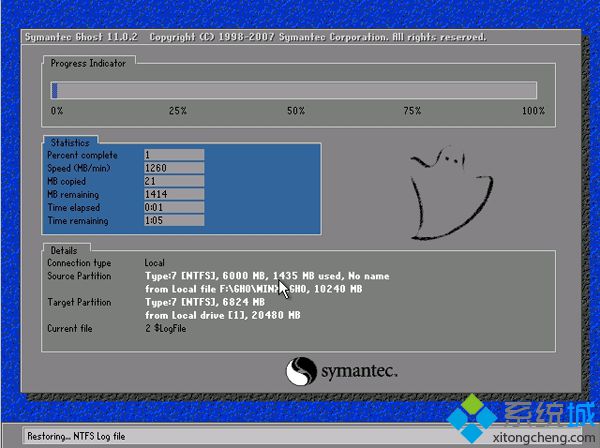 6、操作完成后電腦自動重啟,執行xp系統自動安裝步驟并執行系統配置過程;
6、操作完成后電腦自動重啟,執行xp系統自動安裝步驟并執行系統配置過程;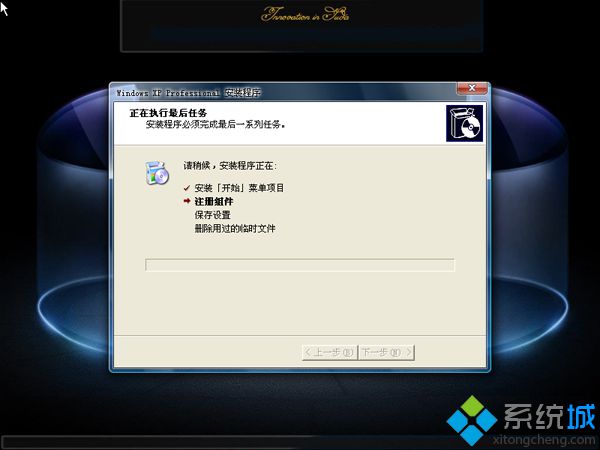 7、后續的安裝xp過程都將自動完成,安裝完成后啟動進入xp界面,如圖所示。
7、后續的安裝xp過程都將自動完成,安裝完成后啟動進入xp界面,如圖所示。
以上就是xp自動安裝系統下載以及自動重裝系統xp步驟,安裝步驟非常簡單,前面的設置一下,后續的安裝步驟都是自動進行的。
該文章是否有幫助到您?
常見問題
- monterey12.1正式版無法檢測更新詳情0次
- zui13更新計劃詳細介紹0次
- 優麒麟u盤安裝詳細教程0次
- 優麒麟和銀河麒麟區別詳細介紹0次
- monterey屏幕鏡像使用教程0次
- monterey關閉sip教程0次
- 優麒麟操作系統詳細評測0次
- monterey支持多設備互動嗎詳情0次
- 優麒麟中文設置教程0次
- monterey和bigsur區別詳細介紹0次
系統下載排行
周
月
其他人正在下載
更多
安卓下載
更多
手機上觀看
![]() 掃碼手機上觀看
掃碼手機上觀看
下一個:
U盤重裝視頻












